|
|
 |
カーソルを移動させたとおりに、水平・垂直な線を連続して引くことができます。簡単な地図などを描く場合に便利です。 |

|
| 1. |
 [罫線開始/終了]をクリックします。 [罫線開始/終了]をクリックします。
罫線ツールボックスが表示され、罫線モードに切り替わります。
|
| 2. |
 [軌跡]をクリックします。 [軌跡]をクリックします。
|
| 3. |
マウスをドラッグして、最初の線を引きます。
|
| 4. |
次に線を引きたい位置までポインタを移動させ、クリックします。
あとは、次々とクリックすれば、クリックした位置が縦または横方向の参照線で結ばれます。
|
| 5. |
最後に2回クリックし、線を確定します。
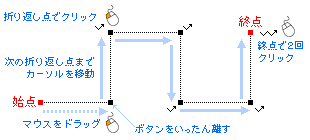
|

|
|
|
 |
数行または数列にまたがる、垂直・水平な括弧を引くことができます。
括弧には、ブレスを付けることもできます。
|
| 1. |
 [罫線開始/終了]をクリックします。 [罫線開始/終了]をクリックします。
|
| 2. |
 [括弧]をクリックします。 [括弧]をクリックします。
|
| 3. |
マウスをドラッグし、括弧を開く側にポインタをずらしてボタンを離します。
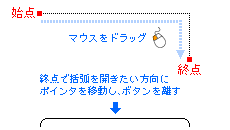
|

|
| 1. |
 [罫線開始/終了]をクリックします。 [罫線開始/終了]をクリックします。
|
| 2. |
 [括弧]をクリックします。 [括弧]をクリックします。
|
| 3. |
マウスをドラッグし、ブレスを付けたい位置で【Tab】キーを押します。
|
| 4. |
そのまま括弧の長さまでドラッグし、括弧を開く側にポインタをずらしてボタンを離します。
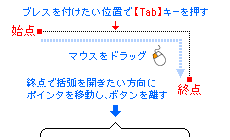
|
括弧の中央にブレスを付けたい場合は、ドラッグ中に【Shift】+【Tab】キーを押します。または終点で【Ctrl】キーを押しながらマウスのボタンを離しても、括弧の中央にブレスを付けることができます。

|
|
|
 |
斜線の始点または終点に矢印を付けたり、両端に矢印を付けたりすることができます。
|
| 1. |
 [罫線開始/終了]をクリックします。 [罫線開始/終了]をクリックします。
|
| 2. |
 [斜線]をクリックします。 [斜線]をクリックします。
|
| 3. |
マウスをドラッグして線を引き、【Ctrl】キーを押しながら、マウスのボタンを離します。
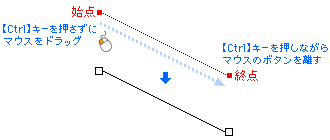
|
始点に矢印を付けたい場合は、始点で【Ctrl】キーを押しながらマウスのボタンを押します。終点に矢印を付けたい場合は、終点で【Ctrl】キーを押しながらマウスのボタンを離します。始点・終点の両方に付けたい場合は、マウスのボタンを押すときも離すときも【Ctrl】キーを押したままにします。

|